小编为你win10系统无法打开excel提示已停止工作的方案?
发布日期:2019-11-09 作者:win10 64位系统下载官网 来源:http://www.win1064.com
许多网友在升级到win10系统以后,碰到这样一个问题,就是打开excel的时候,提示excel已停止工作,导致无法打开excel,该怎样处理这样的问题呢,接下来就给我们分享一下win10系统无法打开excel提示已停止工作的具体处理办法吧。
第一种办法:在office安全模式下启动excel
1、首先,按win+R组合快捷键,打开运行,在写入:excel /safe;
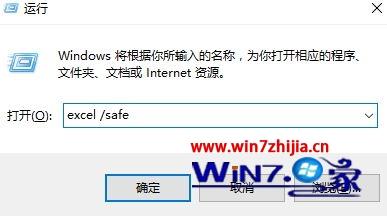
2、此时若能运行正常,在Excel里禁止加载项,操作办法如下:依次打开文件>选项>加载项>管理CoM Add-ins,最后再禁止加载项便可查看能否正常运行excel。
第二种办法:如果以上无法处理则不是加载项的问题,可以通过下面办法对office 进行修复
1、首先,在桌面上的开始菜单位置右键,在跳出的菜单中打开控制面板;
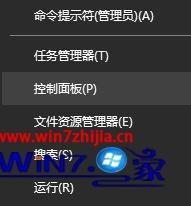
2、然后,在进入控制面板,在窗口列表找到程序和功能打开(如找不到则先将查看方式修改为大图片);

3、 在进入程序和功能,在程序和功能管理界面,找到microsoft office双击打开;
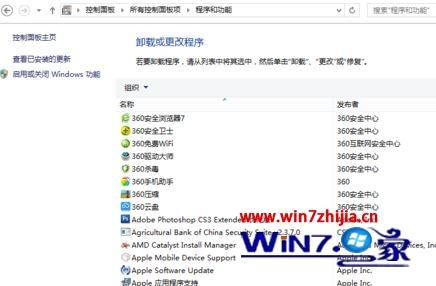
4、接下来,在卸载后跳出的提示窗口里,选中修复而不是;

5、在等待修复安装;

6、在完成修复后会提示重启电脑,最后再按提示进行重启便可。

关于win10系统无法打开excel提示已停止工作怎么处理就给我们详解到这边了,有碰到一样问题的网友们可以采取上面的办法步骤来处理吧,希望可以借助到我们。















